Módulo de player de vídeo
Este artigo abrange os módulos de exibição e descreve como adicioná-los às páginas de site no Microsoft Dynamics 365 Commerce.
O módulo de player de vídeo é usado para dar suporte à reprodução de vídeo. Ele pode ser adicionado a qualquer página, desde que o conteúdo de vídeo seja carregado e disponibilizado no sistema de gerenciamento de conteúdo (CMS). O módulo de player de vídeo oferece suporte para o tipo de mídia. mp4.
Módulo de reprodutor de vídeo
O módulo de reprodução de vídeo pode ser usado para exibir vídeos em um site comercial online. Ele é compatível com todas as funcionalidades de reprodução, como reproduzir, pausar, modo tela cheia, descrições de áudio e legendas. O módulo de exibição de vídeo também oferece suporte à personalização de legendas atender aos padrões de acessibilidade da Microsoft. Por exemplo, você pode personalizar o tamanho da fonte e a cor de plano de fundo.
O módulo player de vídeo também oferece suporte a faixas de áudio secundárias. Quando um vídeo é carregado no CMS, uma trilha de áudio secundária também pode ser carregada. O módulo de reprodutor de vídeo pode reproduzir a trilha de áudio secundária se um usuário selecioná-la.
Exemplos de módulos de reprodutor de vídeo no comércio online
- Vídeos instrutivas sobre a página de detalhes de produto ou páginas de marketing
- Vídeos promocionais ou vídeos sobre políticas em qualquer página de marketing
- Vídeos de marketing que destacam recursos de produto em páginas de detalhes de produto ou páginas de marketing
A imagem a seguir mostra um exemplo de módulo de reprodutor de vídeo em uma home page.
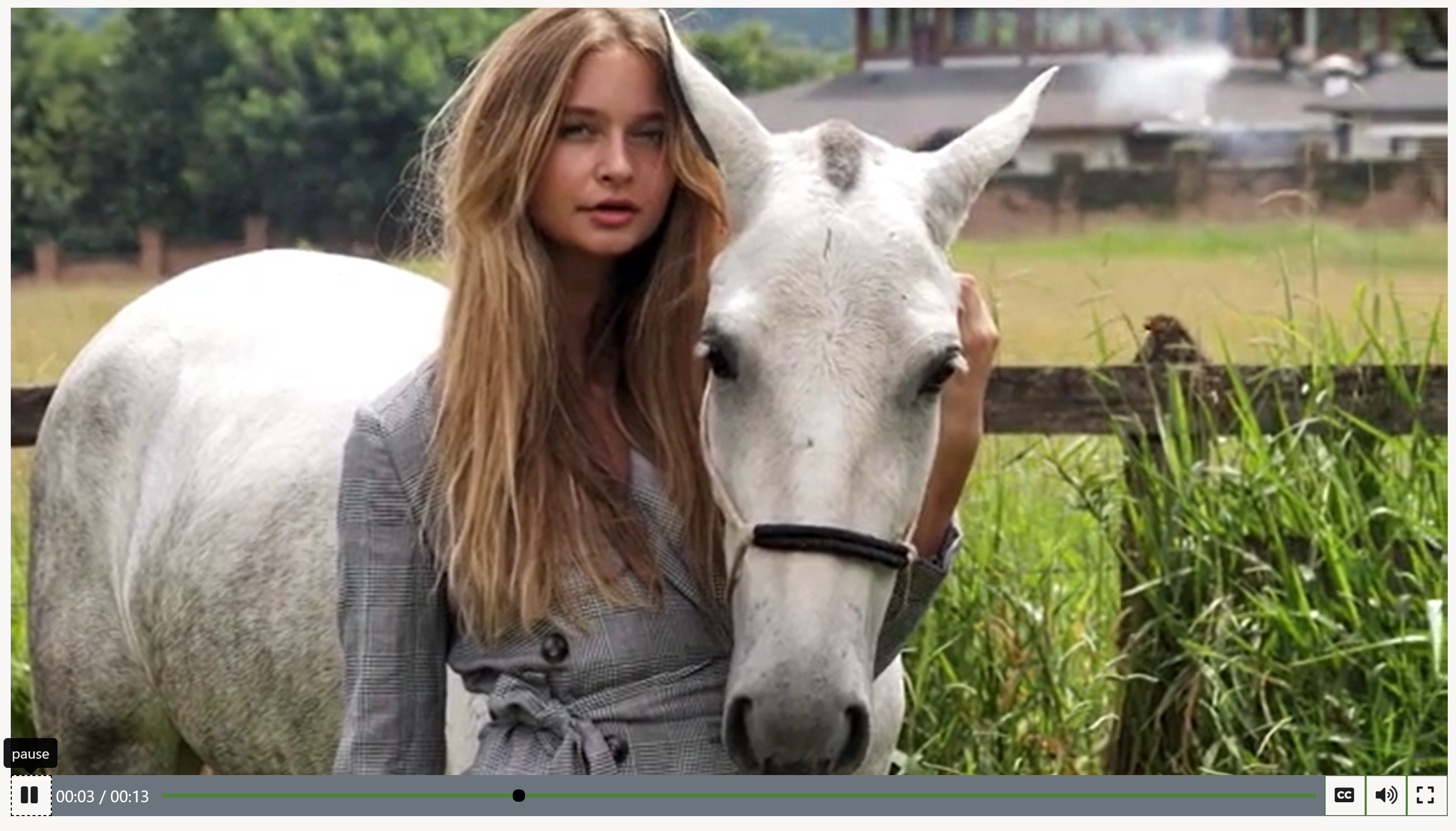
Propriedades de módulo de reprodutor de vídeo
| Nome da propriedade | Alíquota | Descrição |
|---|---|---|
| Título | Texto do cabeçalho e tag do cabeçalho (H1, H2, H3, H4, H5 ou H6) | Por padrão, a tag de cabeçalho H2 é usada, mas a tag do cabeçalho pode ser alterada para atender aos requisitos de acessibilidade. |
| Rich text | Texto de parágrafo | O módulo oferece suporte a texto de parágrafo em formato rich text. Alguns recursos básicos de rich text são compatíveis, como negrito, sublinhado, itálico e hiperlinks. Alguns desses recursos podem ser substituídos pelo tema da página aplicado ao módulo. |
| Vincular | Texto do link, URL do link, etiqueta ARIA (Accessible Rich Internet Applications) e seletor Abrir link em uma nova guia | O módulo oferece suporte a um ou mais links de "chamada à ação". Se um link for adicionado, será necessário o texto do link, uma URL e uma etiqueta ARIA. As etiquetas ARIA devem ser descritivas para atender aos requisitos de acessibilidade. Os links podem ser configurados para serem abertos em uma nova guia. |
| Subtexto | Título, texto ou links | É possível adicionar um contexto adicional para o módulo de player de vídeo, como um autor ou nome de designer, ou links para Blogs pessoais. |
| Reprodução automática | Verdadeiro ou Falso | Quando o valor é definido como Verdadeiro, o vídeo é executado automaticamente. |
| Ativar Mudo | Verdadeiro ou Falso | Quando o valor é definido como Verdadeiro, o áudio fica no mudo. Para esse reprodutor, o valor padrão é Falso. No navegador do Chrome, vídeos reproduzidos automaticamente são mudos por padrão e o áudio é reproduzido apenas se o usuário reproduzir manualmente o vídeo. |
| Loop | Verdadeiro ou Falso | Quando o valor é definido como Verdadeiro, o vídeo é repetido em um loop. |
| Mídia | Caminho e nome do arquivo de vídeo | O arquivo de vídeo é reproduzido pelo reprodutor de vídeo. |
| Reproduzir em tela cheia | Verdadeiro ou Falso | Quando o valor é definido como Verdadeiro, o vídeo é exibido no modo tela cheia. |
| Disparador da pausa de reprodução | Verdadeiro ou Falso | Quando o valor é definido como Verdadeiro, o botão reproduzir/pausa será mostrado no vídeo. |
| Controles do player de vídeo | Verdadeiro ou Falso | Quando o valor é definido como Verdadeiro, todos os controles do player de vídeo são exibidos. Esses controles incluem botões de reprodução e pausa, um indicador de progresso e opções de legenda. |
| Ocultar imagem do pôster | Verdadeiro ou Falso | Uma vídeo pode ter uma borda. Quando o valor desta propriedade é definido como Verdadeiro, a borda fica oculta. |
| Nível de máscara | Um número de 0 a 100 | A máscara aplicada ao vídeo para estilo. |
Importante
As propriedades Cabeçalho, Rich Text, Link e Subtexto estão disponíveis a partir da versão 10.0.20 do Dynamics 365 Commerce.
Adicionar um módulo de reprodutor de vídeo à página
Observação
Antes de criar um módulo de player de vídeo, primeiro você deve carregar um vídeo na Biblioteca de Mídia.
Para adicionar um módulo de reprodução de vídeo a uma nova página e definir as propriedades necessárias, siga estas etapas.
- Acesse Modelos e selecione Novo para criar um novo modelo.
- Na caixa de diálogo Novo modelo, em Nome do modelo, insira Modelo de reprodutor de vídeo e selecione OK.
- No slot Corpo, selecione as reticências (...) e, depois, Adicionar módulo.
- Na caixa de diálogo Selecionar módulos, selecione o módulo Página Padrão e, depois, OK.
- No slot Principal do módulo Página padrão, selecione as reticências (...) e, em seguida, Adicionar módulo.
- Na caixa de diálogo Selecionar módulos, selecione o módulo Contêiner e, depois, OK.
- No slot Contêiner, selecione as reticências (...) e, depois, Adicionar módulo.
- Na caixa de diálogo Selecionar módulos, selecione o módulo Reprodutor de vídeo e, depois, OK.
- Selecione Salvar, Concluir edição para fazer check-in do modelo e depois selecione Publicar para publicá-lo.
- Acesse Páginas e selecione Novo para criar uma nova página.
- Na caixa de diálogo Criar uma nova página, em Nome da página, insira Página do reprodutor de vídeo e, depois, selecione Avançar.
- Em Escolher um modelo, selecione o Modelo de reprodutor de vídeo que você criou e, depois, selecione Avançar.
- Em Escolher um layout, selecione um layout de página (por exemplo, Layout flexível) e selecione Avançar.
- Em Revisar e concluir, revise a configuração da página. Se você precisar editar as informações da página, selecione Voltar. Se as informações da página estiverem corretas, selecione Criar página.
- No slot Principal da nova página, selecione as reticências (...) e, depois, Adicionar módulo.
- Na caixa de diálogo Selecionar módulos, selecione o módulo Contêiner e, depois, OK.
- No slot Contêiner, selecione as reticências (...) e, depois, Adicionar módulo.
- Na caixa de diálogo Selecionar módulos, selecione o módulo Reprodutor de vídeo e, depois, OK.
- No painel de propriedades do módulo de reprodutor de vídeo, selecione Adicionar um vídeo.
- Na caixa de diálogo Seletor de Mídia, selecione um vídeo e clique em Carregar novo item de mídia.
- No explorador de arquivos, selecione um arquivo de vídeo e Abrir.
- Na caixa de diálogo Carregar item de mídia, insira um título e outras informações, conforme necessário, e selecione OK.
- Na caixa de diálogo Seletor de Mídia, selecione Fechar.
- Selecione Salvar e depois selecione Visualizar para visualizar a página. Você deve ver o módulo de vídeo na página. Você pode alterar outras configurações para personalizar o comportamento do módulo.
- Selecione Concluir edição para fazer check-in da página e depois selecione Publicar para publicá-lo.